
- •РЕФЕРАТ
- •Записка к выпускной квалификационной работе изложена на 107 стр. машинописного текста, состоит из 3 разделов и включает 24 рисунка.
- •СОДЕРЖАНИЕ
- •ОПРЕДЕЛЕНИЯ, ОБОЗНАЧЕНИЯ И СОКРАЩЕНИЯ
- •ВВЕДЕНИЕ
- •1 Анализ задачи создания пользовательского интерфейса для OpenFOAM
- •1.1 Взаимодействие пользователя с OpenFOAM в процессе моделирования задачи
- •1.1.1 Предпроцессинг
- •1.1.2 Решение задачи и пост-процессинг
- •1.2 Основные требования к пользовательскому интерфейсу OpenFOAM
- •1.3 Функционал пользовательского интерфейса OpenFOAM
- •2 Определение средств для реализации пользовательского интерфейса OpenFOAM
- •2.1 Выбор операционной системы
- •2.2 Выбор языка программирования
- •2.3 Выбор IDE
- •3 Разработка пользовательского интерфейса для OpenFOAM
- •3.1 Структура приложения-интерфейса для OpenFOAM
- •3.2 Разработка классов объектов, хранящих информацию из файлов кейса OpenFOAM
- •3.2.1 Формат файлов кейсов OpenFOAM
- •3.2.2 Разработка абстрактного базового класса Dict
- •3.2.3 Разработка класса ControlDict
- •3.2.4 Разработка класса BlockMeshDict
- •3.2.5 Разработка класса Boundary
- •3.2.6 Разработка класса Field
- •3.2.7 Разработка класса Constant
- •3.2.8 Разработка класса SetFieldsDict
- •3.3 Разработка графического пользовательского интерфейса приложения
- •3.3.1 Внешний вид приложения
- •3.3.2 Вкладка «control»
- •3.3.2 Вкладка «blockMesh»
- •3.3.3 Вкладка «boundary»
- •3.3.4 Вкладка «Поля»
- •3.3.5 Вкладка «setFields»
- •3.3.6 Вкладка «Константы»
- •3.3.7 Вкладки «fvSolution» и «fvSchemes»
- •3.3.8 Вкладка «Запуск»
- •Заключение
- •СПИСОК ЛИТЕРАТУРЫ
- •ПРИЛОЖЕНИЕ А
- •Листинги ключевых частей программы
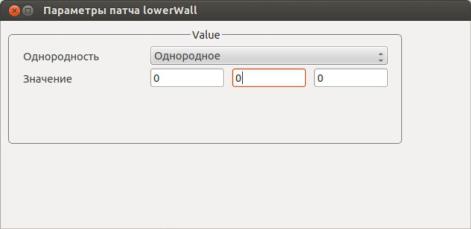
Рисунок 15 — Диалоговое окно редактирования параметров поля патча типа fixedValue
Для некоторых типов (например, empty) не требуется указывать параметры.
Вэтом случае кнопка «Редактировать...» будет недоступна.
Вслучае, если для поля патча указан тип не из выпадающего списка, а какой-либо другой, тогда в диалоговом окне по нажатию кнопки «Редактировать...» будет находиться таблица наподобие той, что показана на рисунке 4. Таким образом, для типов полей патчей, не предусмотренных в данном приложении, необходимо указывать параметры в текстовом виде.
3.3.5 Вкладка «setFields»
Содержимое вкладки «setFields» показано на рисунке 16.
67
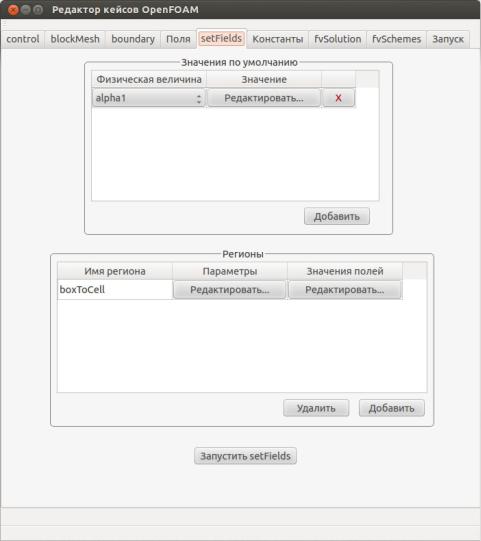
Рисунок 16 — Содержимое вкладки «setFields»
В верхней части расположена группа элементов интерфейса «Значения по умолчанию». В ней расположена таблица, в строках которой указываются физические величины. Физическая величина выбирается из выпадающего списка в первом столбце таблицы. В список включены только те величины, которые были добавлены в предыдущей вкладке «Поля». Физическую величину можно добавить в таблицу, нажав кнопку «Добавить». Для удаления физической величины следует нажать красный крест в той строчке, в которой расположена удаляемая физическая величина. Для редактирования значения физической величины следует нажать кнопку «Редактировать...». При нажатии на нее появится диалоговое окно редактирования значения по умолчанию для этой величины, которое показано на рисунке 17.
68
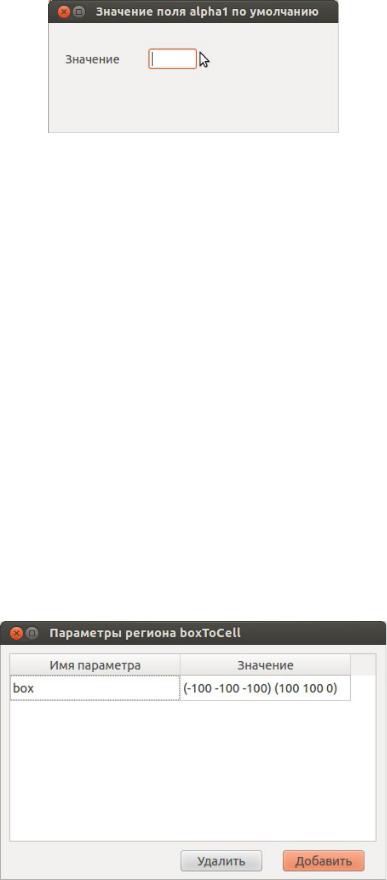
Рисунок 17 — Диалоговое окно редактирования значения поля по умолчанию
Впоказанном на рисунке 17 окне только одно поле для редактирования значения, так как величина «alpha1» скалярная. Для векторных величин в данном диалоговом окне появляется три поля ввода, а для тензорных — девять.
Всредней части вкладки находится группа элементов интерфейса «Регионы». В ней находится таблица, в строках которой содержатся регионы, внутри которых задается значение поля, отличное от значения по умолчанию. Содержимое колонки «Имя региона» задает то, какая область задается для охвата ячеек расчетной сетки. В случае на рисунке 16 это «boxToCell» — значение поля задается внутри параллелепипеда. Регионы, как и объекты в других таблицах, можно добавлять, нажимая на кнопку «Добавить», и удалять кнопкой «Удалить». Для редактирования параметров региона следует нажать кнопку «Редактировать...»
вколонке «Параметры». При этом появится диалоговое окно, показанное на рисунке 18.
Рисунок 18 — Диалоговое окно редактирования параметров региона
69
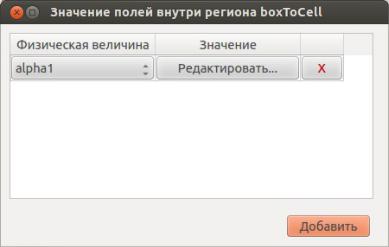
Данное диалоговое окно аналогично показанному на рисунке 4, только редактируются параметры региона для задания значения поля.
Вернемся к рисунку 13. Для задания значения полей внутри региона нужно в строке таблицы с регионами, содержащую интересующий нас регион, в колонке «Значения полей» нажать на кнопку «Редактировать...». После этого на экране появится диалоговое окно, показанное на рисунке 19.
Рисунок 19 — Диалоговое окно редактирования
Как видно из рисунка, содержимое диалогового окна внешне идентично содержимому таблицы «Значения по умолчанию».
Для запуска утилиты setFields следует нажать кнопку «Запустить setFields». Следует помнить, что, как и в случае с blockMesh, необходимо сохранить кейс перед запуском утилиты.
3.3.6 Вкладка «Константы»
Содержимое вкладки «Константы» показано на рисунке 20.
70

Рисунок 20 — Содержимое вкладки «Константы»
В верхней части вкладки содержится список констант для данного кейса. Константы можно добавлять и удалять с помощью соответствующих кнопок. В нижней части вкладки расположена группа элементов интерфейса «Параметры». В ней находится таблица, строки которой символизируют параметры выбранного файла с константами. Таблица содержит три колонки: в первой записывается имя параметра, во второй — его значение, а в третьей — признак того, что параметр содержит вложенные в него подпараметры. Притом, как видно из рисунка, если для параметра, содержащего подпараметры, в колонке «Значение» появляется кнопка «Редактировать». При нажатии на эту кнопку на экране появляется диалоговое окно для редактирования подпараметров выбранного параметра. Оно показано на рисунке 21.
71
